导读只要上网,每天你都会到各种各种的资讯,今日小编也是到网上收集了一些与WinXP系统如何去掉桌面图标的阴影相关的信息,那么下面分享给大家
只要上网,每天你都会到各种各种的资讯,今日小编也是到网上收集了一些与WinXP系统如何去掉桌面图标的阴影相关的信息,那么下面分享给大家一起了解下吧。
最近有WinXP系统用户反映,电脑桌面图标带有蓝色的阴影,用户觉得看着非常不舒服,想要将阴影去掉,但又苦于不知道如何去掉,这让用户非常烦恼。那么,WinXP系统如何去掉桌面图标的阴影呢?下面,我们就一起往下看看WinXP系统去掉桌面图标的阴影方法。
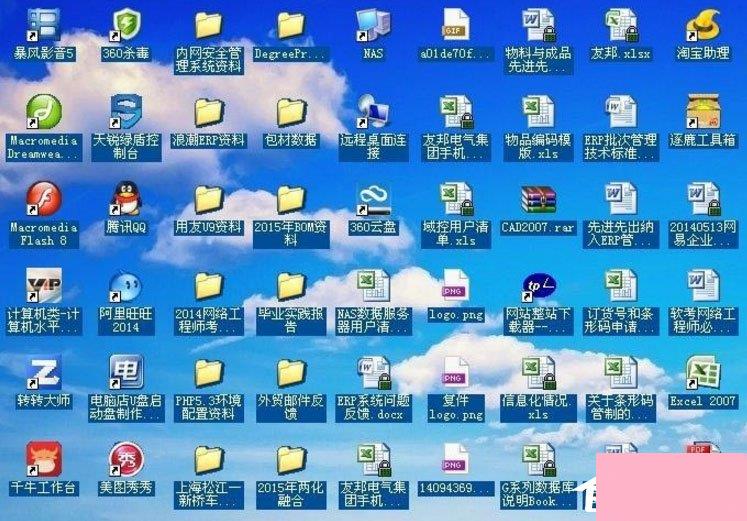
方法/步骤
方法一、
在电脑桌面空白处,点击右键,弹出对话框,选择第一个,排列图标选项,如图所示,找到二级对话框中的在桌面上锁定Web选项,接下来把此选项前面的勾点击一下,取消掉,桌面图标的阴影即可消除。
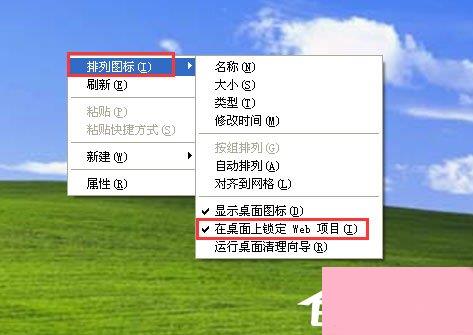
方法二、
1、在电脑桌面空白处,点击右键,选择属性;
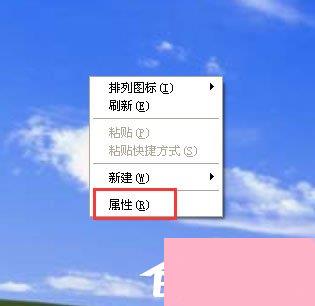
2、选择好属性后,弹出显示属性窗口,在最上面主题选项旁边,找到桌面选项--自定义桌面;
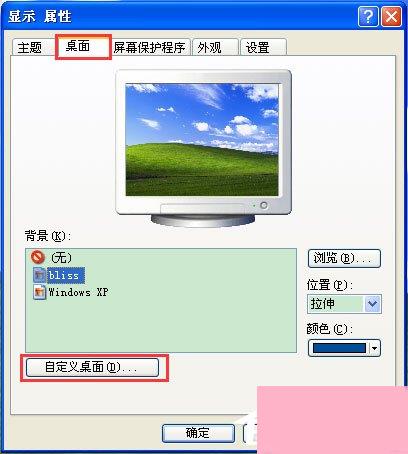
3、点击自定义桌面选项后,弹出窗口,在常规旁边找到Web点击一下,在最下面有个锁定桌面项目,把前面的勾取消掉,然后确定。
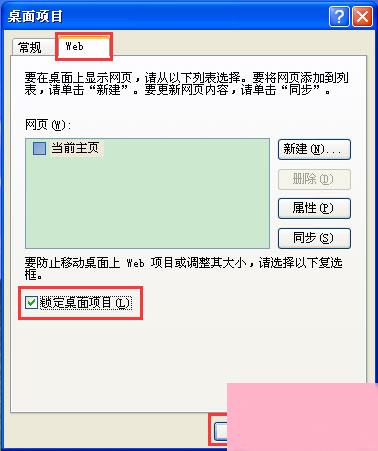
以上就是WinXP系统去掉桌面图标的阴影方法,按照以上方法进行操作,再次回到桌面的时候,相信图标就已经没了蓝色阴影了。
通过上面的介绍,相信大家对于这个WinXP系统如何去掉桌面图标的阴影也有了一定的了解了,希望小编精心整理的这篇内容能够解决你的困惑。